联想昭阳K20如何一键重装win7系统?
虽然现在有更先进的系统可以代替win7了,但它依然很经典,很易上手!只是最近,有些使用win7的朋友遇到了一些麻烦,电脑运行变得比较缓慢、偶尔还会直接崩溃。遇到这些问题时,不用担心!借助一键重装的方法,轻松解决这些电脑问题。今天,我想和大家分享一下如何在联想电脑上进行一键重装win7,一起开始吧!

一、重装系统所需工具
准备工具:一键重装系统软件(点击红字下载)
二、联想一键重装win7请注意:
1. 备份数据:开始之前,最重要的一点就是备份好你电脑里的重要数据!备份好之后,这样安心重装,不用担心数据丢失。
2. 连接好电源:确保你的联想电脑已经插好电源,避免在重装过程中出现问题,比如断电、电量不足等。
3. 关掉杀毒软件:记得把你的杀毒软件暂时关掉,不然它们可能会拦截安装,或者让安装过程变慢。
三、重装系统的具体操作流程
1.下载“韩博士装机大师”到桌面后,直接双击它打开。进入界面后,选择“开始重装”按钮,点击进行下一步。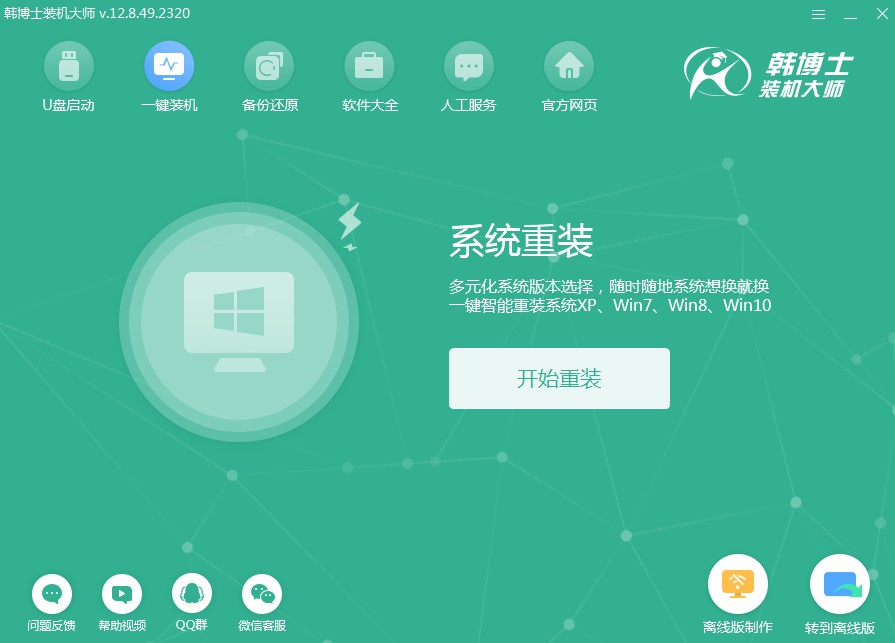
2.系统正在检查环境,无需您的参与,稍后检测结束后,点击“下一步”进行后续步骤。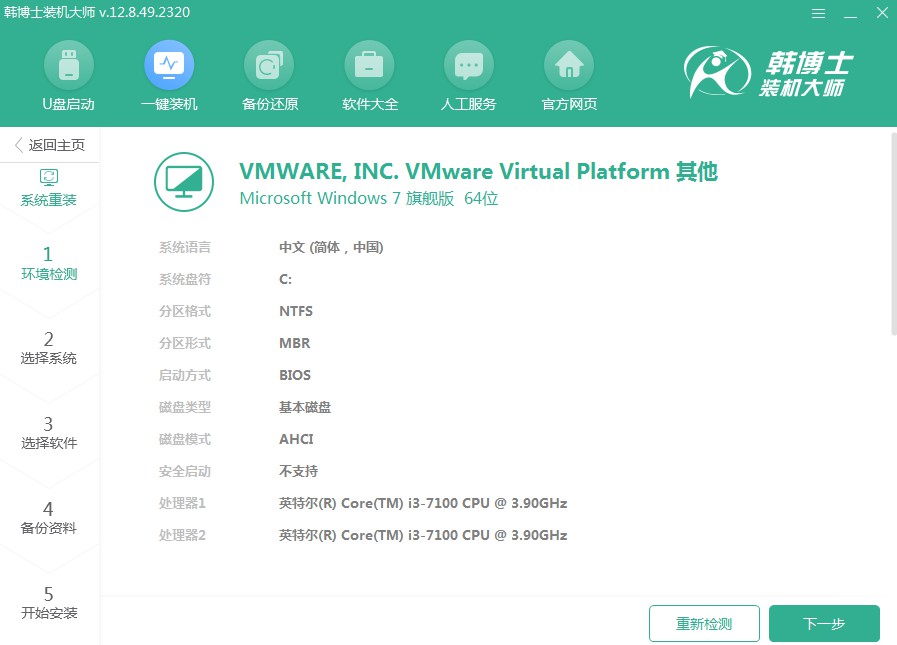
3.在“选择系统”这个环节,务必选择到合适的win7镜像文件,确认后别忘了点“下一步”以继续后面的流程。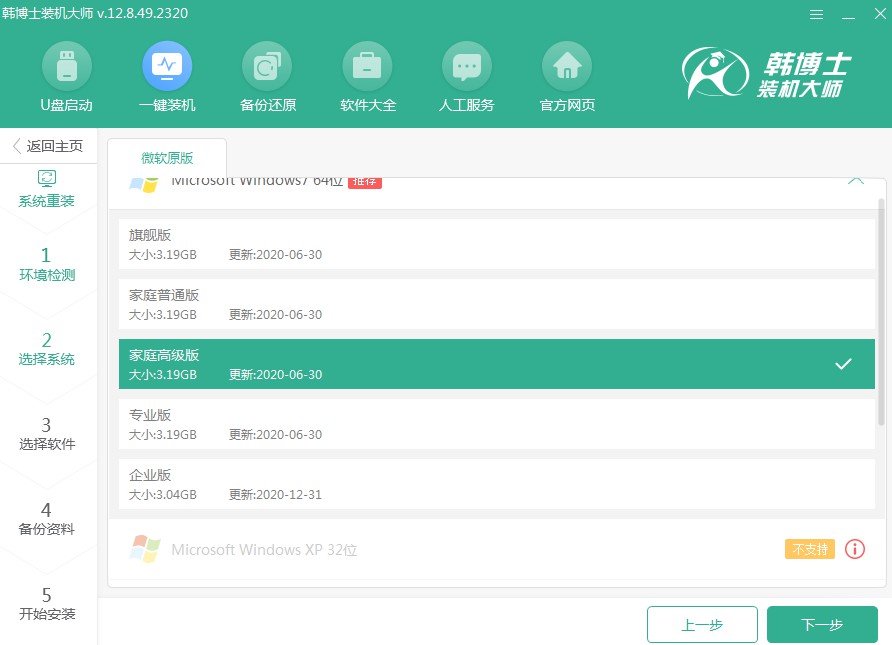
4.现在正在进行系统文件的下载,这个过程可能需要一些时间。请您保持耐心,等待下载完成。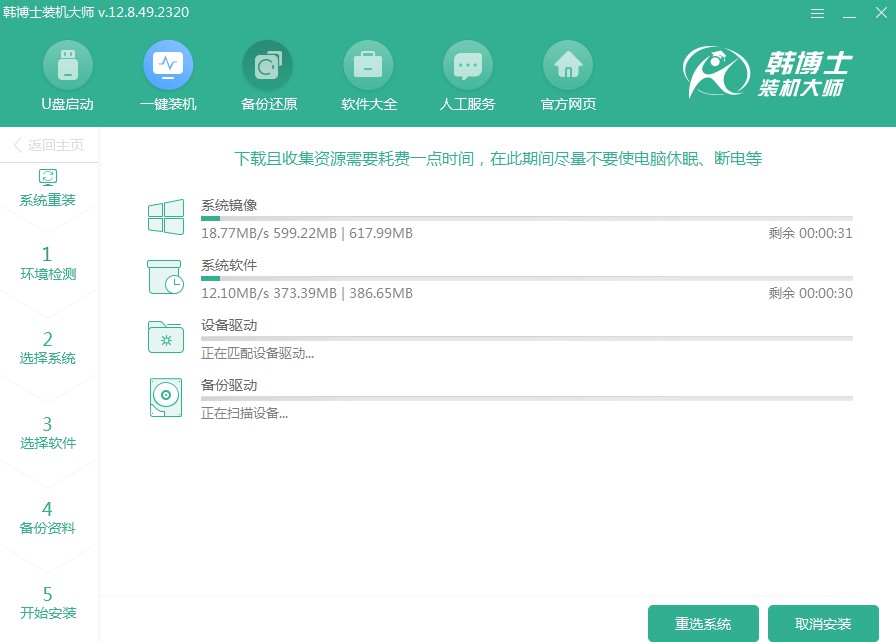
5.系统现在正在安装和部署,请您暂时不要进行任何操作。请耐心等待,直到这一过程完成,然后再点击“立即重启”。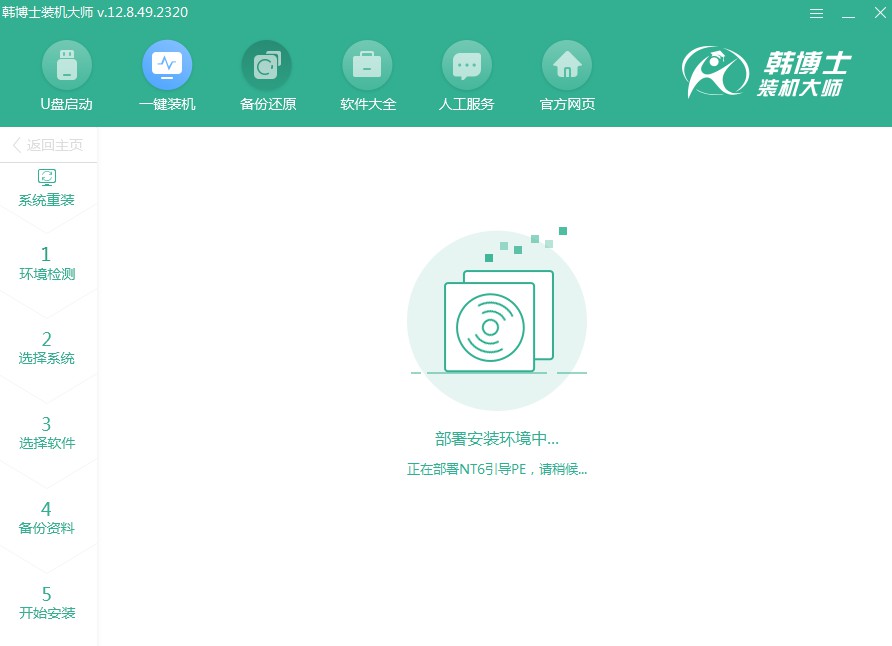
6.通过“↑”和“↓”箭头键来选择您需要的选项,选中第二个选项后,按回车键以进入PE系统。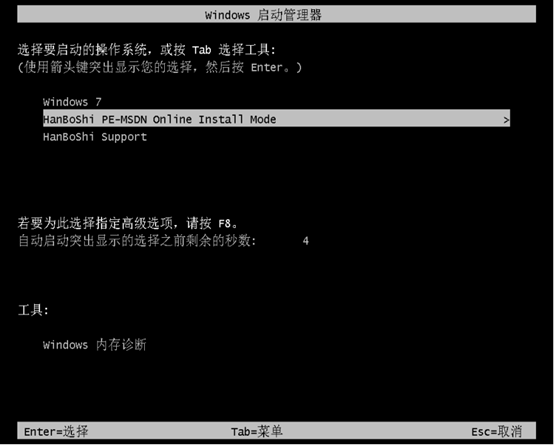
7.进入PE界面后,就会启动win7的自动安装流程,这个过程不需要你进行任何操作,耐心等待直至安装结束,然后点击“立即重启”。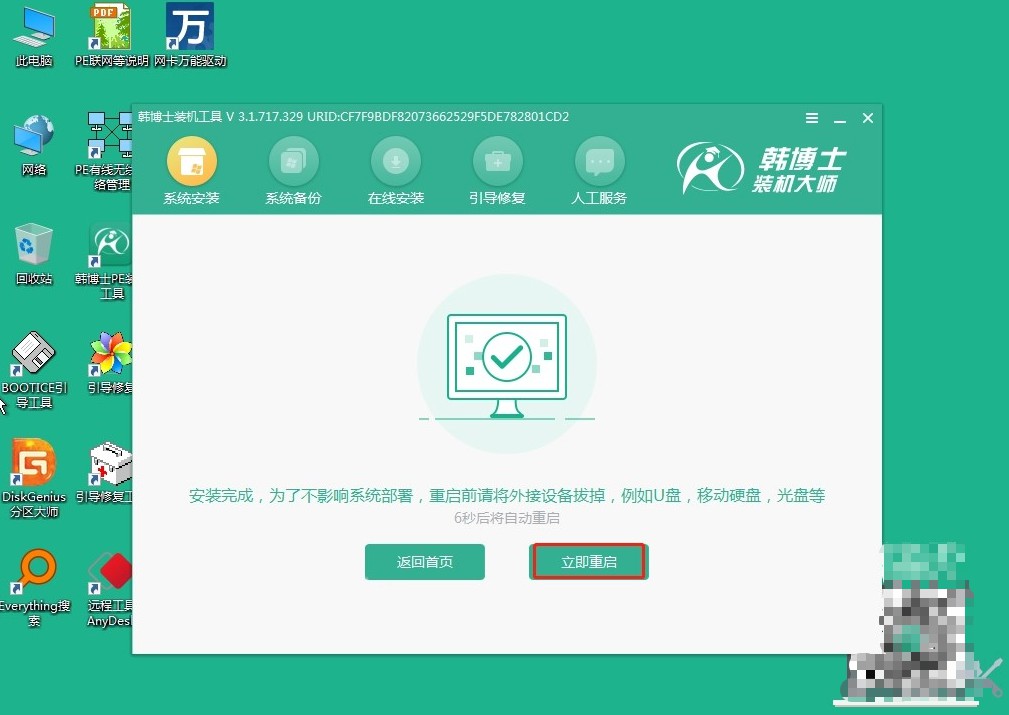
8.重启后出现Windows 7桌面,恭喜您,系统已经通过韩博士顺利安装完毕。
以上就是详细的联想昭阳K20重装win7教程,只要按照提示一步一步来,其实并不复杂。重装系统不仅能让你的电脑恢复到最佳状态,还能让你有机会清理掉一些不必要的文件和软件,给你的电脑一个新的开始。希望这个简单的指南能帮助到你!

